| Wir bemühen uns, unsere Website in so vielen Sprachen wie möglich zu lokalisieren, doch diese Seite wird zur Zeit maschinell per Google Translate übersetzt. | schliessen |
-
-
Produkte
-
Ressourcen
-
Support
-
Unternehmen
-
-
Startseite
-
Ressourcen
- Blog
- Ein Führer zu den “Session3 Initialisierung fehlgeschlagen” Blue Screen of Death FehlerA Guide to the “Session3 Initialization Failed” Blue Screen of Death Error
Ein Führer zu den “Session3 Initialisierung fehlgeschlagen” Blue Screen of Death FehlerA Guide to the “Session3 Initialization Failed” Blue Screen of Death Error
Von Steve Horton Juli 02, 2013Blue Screen of Death, bsod, SESSION3_INITIALIZATION_FAILEDKeine KommentareFEHLERNAME: SESSION3_INITIALIZATION_FAILED
STOP CODE: 0x0000006F
Du hast einen Bluescreen des Todes, Session3 Initialization Failed genannt, der manchmal mit einem STOP-Code von 0x0000006F angezeigt wird. Sie sind an der richtigen Stelle angekommen. Wann immer Sie auf diesen speziellen Fehler stoßen, bedeutet dies, dass Ihr Computer keine wichtige Datei lesen kann, die für den Start von Windows benötigt wird. Dies geschieht normalerweise während der Installation, Neuinstallation oder Reparatur. Es kann von einer zerkratzten Disc bis hin zu defekten Sektoren auf einer Festplatte verursacht werden – es ist ein großes Problem, und wenn Sie Glück haben, ist hier eine sofortige Lösung verfügbar. Wenn nicht, müssen Sie möglicherweise einen Techniker oder Ihren Hersteller für einen Ersatz für Ihre defekte Hardware anrufen.
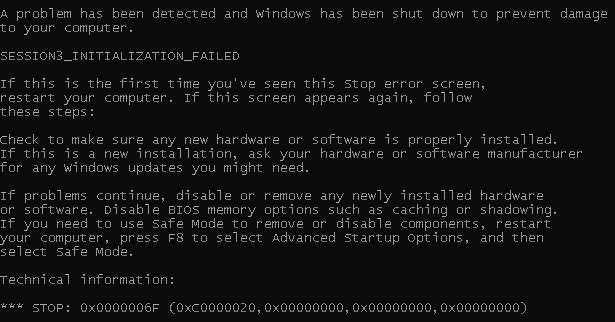
Wie sieht dieser Fehler bei Versionen von Windows aus, die älter als 8 sind?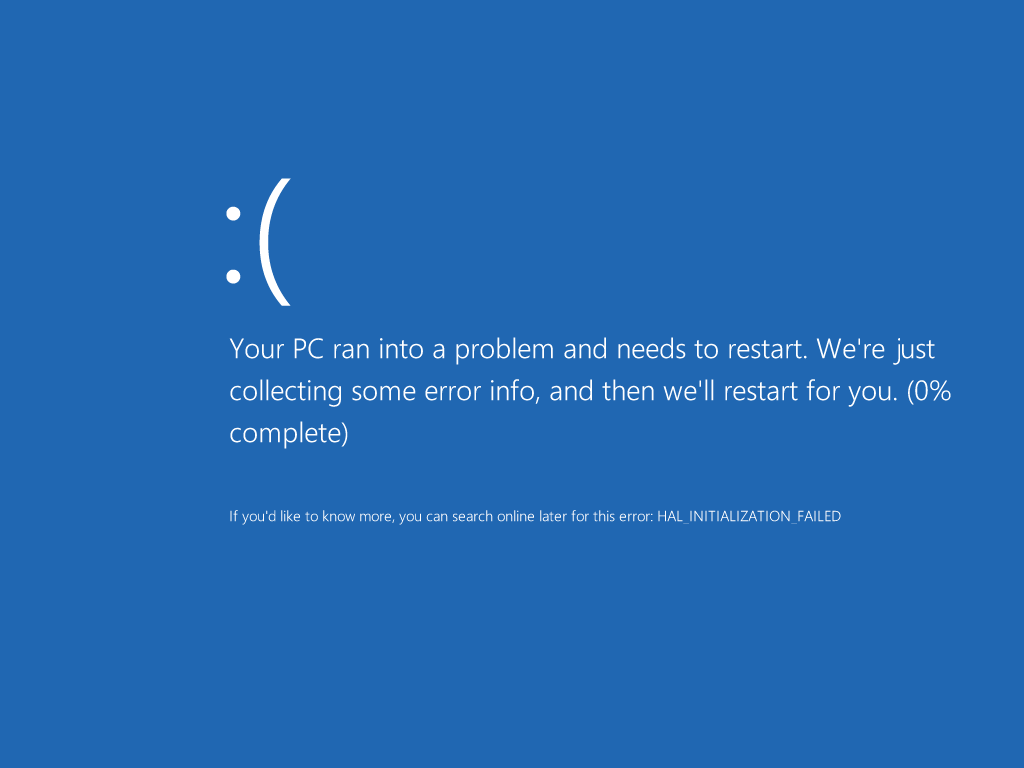
So ähnlich sieht es bei Windows 8 aus.Dieser Fehler kann durch eine fehlerhafte Installations-CD / DVD, ein fehlerhaftes Laufwerk, eine beschädigte Festplatte oder einen fehlerhaften Arbeitsspeicher verursacht werden. Wenn es sich um eine Reparatur- oder Aktualisierungsinstallation handelt, kann dies auch durch Windows ReadyBoost oder beschädigte BS-Dateien verursacht werden, die sich bereits auf Ihrem Computer befinden.
Wenn Sie eine fehlerhafte Installations-CD haben, versuchen Sie einfach, eine andere zu verwenden. Wenn auf Ihrem Computer bereits ein anderes Betriebssystem ausgeführt wird, können Sie auch versuchen, Windows mit einem USB-Flash-Laufwerk zu installieren.
Wenn Sie ein schlechtes optisches Laufwerk haben, haben Sie ein Problem. Wenn dies eine Neuinstallation ist, haben Sie möglicherweise keine Möglichkeit zu testen, ob es sich um die Ursache des Problems handelt. Wenn Sie noch kein Betriebssystem auf Ihrem Computer haben, werden Sie nicht feststellen können, ob das Laufwerk der Übeltäter ist – aber wenn Sie das tun, versuchen Sie einfach, eine andere CD zu verwenden, um zu sehen, ob sie richtig gelesen wird.
Wenn Sie eine schlechte Festplatte haben, müssen Sie von Ihrer Windows-CD oder einer Wiederherstellungs- CD booten. Wenn Sie dazu aufgefordert werden, wechseln Sie zur Wiederherstellungskonsole oder zur Eingabeaufforderung (abhängig von der Windows-Version). Sobald Sie dort sind, verwenden Sie chkdsk, um Ihr beschädigtes Laufwerk zu reparieren. Um chkdsk zu verwenden, geben Sie chkdsk C: / r in Windows XP oder chkdsk C: / f in anderen Windows-Versionen ein. Ersetzen Sie C: durch Ihren Laufwerksbuchstaben, wenn Sie Windows auf einem Laufwerk mit einem anderen Buchstaben installiert haben.
Wenn Sie ein defektes RAM haben, müssen Sie es einfach ersetzen. Kontaktieren Sie Ihren Hersteller oder kaufen Sie sich einen Ersatz – entweder sollte es funktionieren.
Wenn Sie all dies getan haben und immer noch Probleme haben, sollten Sie wahrscheinlich den technischen Support oder Ihren Hersteller anrufen, weil Sie einen schlechten Rechner bekommen haben.
Was this post helpful?YesNoKostenlos Treiber-Updates
Aktualisieren Sie Ihre Treiber in weniger als 2 Minuten, um besser zu genießen PC-Leistung - Kostenlos.
Kostenlos Treiber-Updates
Aktualisieren Sie Ihre Treiber in weniger als 2 Minuten, um besser zu genießen
PC-Leistung - Kostenlos.
Haben Sie Ihre Antwort nicht finden?Stellen Sie eine Frage zu unserer Gemeinschaft von Experten aus der ganzen Welt und eine Antwort in kürzester Zeit erhalten.most relevant aktuelle Artikel Unternehmen| Partner| EULA| Rechtlicher Hinweis| Meine Informationen nicht verkaufen/teilen| Meine Cookies verwaltenCopyright © 2025 Corel Corporation. Alle Rechte vorbehalten. Nutzungsbedingungen | Privatsphäre | CookiesPin es auf Pinterest
-